Shift4Shop integration
Crie sua loja ou site com uma avaliação sem riscos e sem necessidade de cartão de crédito.
Os carrinhos de compras da Shift4Shop são soluções completas de vitrine de e-commerce para seu site novo ou existente. Crie, edite e mantenha facilmente sua loja online e colete pedidos sem nenhum conhecimento de programação ou HTML!
Esta integração integra o modelo para a página de agradecimento da Shift4Shop.
Como integrar o PostAffiliatePro com o Shift4Shop
OBSERVAÇÃO: Sua instalação do Post Affiliate Pro deve estar disponível via HTTPS:// porque o checkout acontece em uma página segura.
Adicione o código de acompanhamento da venda
Vá para Configurações > Design > Títulos e conteúdo > Checkout nº 4 e adicione o seguinte código no final:
<script id="pap_x2s6df8d" src="https://URL_TO_PostAffiliatePro/scripts/trackjs.js" type="text/javascript"></script>
<script type="text/javascript">
PostAffTracker.setAccountId('Account_ID');
var sale = PostAffTracker.createSale();
var subtotal='[ordersubtotal]';
sale.setTotalCost(subtotal);
sale.setOrderID('[invoice-prefix][invoice-number]');
PostAffTracker.register();
</script>Código de rastreamento de cliques
Adicione seu código de rastreamento de cliques à seção Configurações > Design > Cabeçalho e rodapé.
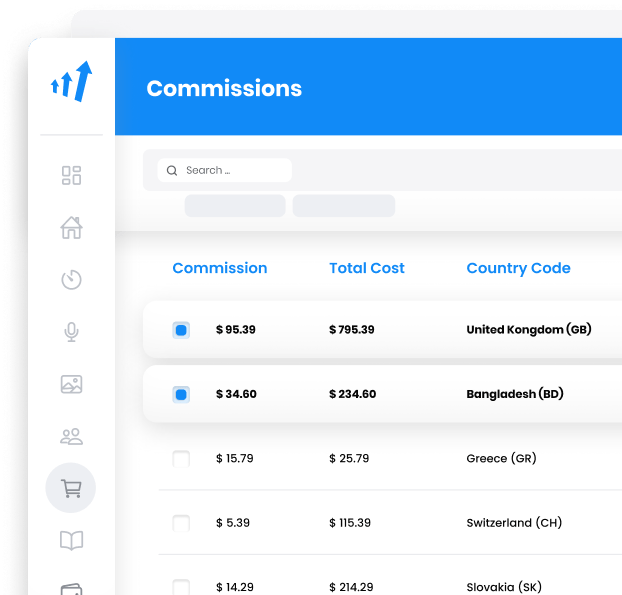
O que é o Shift4Shop?
Shift4Shop é uma plataforma de ecommerce abrangente projetada para ajudar empresas de todos os tamanhos a construir e gerenciar lojas online. Ela oferece uma experiência de ecommerce completa, com uma ampla gama de recursos integrados para criação de sites, gerenciamento de produtos e pedidos, ferramentas de marketing para clientes e muito mais. Com templates profissionais, otimizados para dispositivos móveis e SEO, as empresas podem projetar e personalizar suas vitrines online com facilidade.
O Shift4Shop oferece suporte para processamento de pagamentos de forma integrada, com capacidades para cartões de crédito e carteiras digitais. Ele também fornece um conjunto completo de recursos, como gerenciamento de inventário, envio em tempo real, sistemas de CRM e ferramentas de marketing, incluindo SEO, email marketing e gestão de descontos. Além disso, o Shift4Shop suporta diversas integrações, tornando-se uma solução versátil para empresas de comércio eletrônico que buscam expandir sua presença online.
Shift4Shop, originalmente conhecido como 3dcart, foi fundado por Gonzalo Gil em 1997 sob a Infomart 2000 Corp e lançado publicamente em 2001 como uma solução completa de comércio eletrônico. Ao longo dos anos, garantiu financiamentos significativos, como US$ 1,25 milhão em 2010, e expandiu-se por meio de parcerias estratégicas, como o cumprimento de pedidos pela Amazon. Em 2020, o Shift4Shop integrou as ferramentas Smartarget para aprimorar sua plataforma.
O momento decisivo ocorreu em novembro de 2020, quando foi adquirido pela Shift4 Payments e renomeado como Shift4Shop. Hoje, inclui recursos personalizáveis de comércio eletrônico, integração com gateways de pagamento como Stripe e PayPal, e suporte para vendas internacionais.
Segmento e Foco da Shift4Shop
A Shift4Shop tem como principal público-alvo pequenas e médias empresas que operam nos modelos B2C e B2B. É uma escolha ideal para empresas que buscam uma plataforma de e-commerce de baixo custo, mas repleta de recursos. A Shift4Shop oferece ferramentas de personalização, SEO e marketing projetadas para aumentar a visibilidade online e impulsionar as vendas, tornando-a adequada para empresas que desejam estabelecer ou expandir sua presença online.
Principais Recursos do Shift4Shop
Conjunto Abrangente de Recursos sem Taxas de Transação: Aproveite uma suíte completa de ferramentas de e-commerce sem custos adicionais de transação.
Registro de Domínio Seguro e Gratuito: Obtenha um domínio gratuito para estabelecer sua marca online com segurança.
Pedidos e Produtos Ilimitados com Controle de Estoque Avançado: Gerencie um catálogo extenso sem limitações, garantindo operações eficientes.
Poderosas Ferramentas de Marketing Integradas: Utilize SEO integrado, marketing por e-mail e gestão de descontos para expandir sua base de clientes.
Capacidades de Venda Multicanal: Expanda seu alcance vendendo em diversas plataformas e marketplaces.
Processamento de Pagamentos Robusto com Tecnologia Shift4: Aproveite transações de pagamento integradas, seguras e sem complicações na sua loja.
Suporte ao Cliente 24/7 e Ferramentas Avançadas de Relatórios: Receba suporte contínuo e acesse análises detalhadas para informar suas decisões de negócios.
Opções de Preços para Shift4Shop
A Shift4Shop oferece um modelo de preços exclusivo, adaptado às diferentes necessidades empresariais:
Plano de $0 com Processamento de Pagamentos Shift4: Empresas que processam um mínimo de $1.000 por mês podem usar o Shift4Shop gratuitamente, desde que utilizem o processamento de pagamentos Shift4.
Planos pagos a partir de US$39/mês: Para aqueles que preferem usar PayPal ou outros gateways de pagamento, planos acessíveis começam a partir de US$39 por mês.
Essa estrutura de preços oferece uma solução econômica sem as taxas mensais tradicionais para empresas elegíveis.
Principais Percepções dos Usuários sobre o Shift4Shop
Prós:
Plano Gratuito Extensivo e Opções Acessíveis: Oferece um valor significativo, especialmente para startups e pequenas empresas.
Recursos Avançados sem Limite de Produtos: Permite que as empresas escalem sem se preocupar com limites de produtos ou pedidos.
Ferramentas Abrangentes de Marketing e Gestão de Produtos: Ajudam a promover produtos de forma eficaz e a gerenciar operações.
Contras:
Personalização Limitada: Alguns usuários acham as opções de personalização menos flexíveis em comparação com outras plataformas.
Requer Processamento Shift4 para Uso Gratuito: O plano gratuito exige o uso do processamento de pagamentos Shift4.
A Interface e o Suporte ao Cliente Têm Espaço para Melhorias: O feedback indica possíveis melhorias na experiência do usuário e nos serviços de suporte.
No geral, o Shift4Shop apresenta uma opção econômica com funcionalidades robustas, embora possa enfrentar dificuldades de usabilidade para alguns usuários.
Avaliações do Shift4Shop no YouTube
Análise do Shift4Shop 2023
Visão geral abrangente de recursos e adequação para negócios.
Plataforma de E-commerce Shift4Shop: Avaliação Honesta
Análise detalhada de prós, contras e comparações de plataformas.
Shift4Shop vs Concorrentes – Atualização 2023
Comparação atualizada com outras plataformas de e-commerce.
Alternativas ao Shift4Shop
Se você está explorando outras plataformas de ecommerce, considere estas alternativas:
Shopify
Website: https://www.shopify.com
Plataforma amplamente utilizada, conhecida por sua facilidade de uso e loja de aplicativos extensa.
BigCommerce
Oferece recursos robustos adequados para empresas escaláveis.
WooCommerce
Website: https://woocommerce.com
Um plugin de ecommerce de código aberto para WordPress, ideal para personalização.
Discover the essentials of clicks (referrals) tracking with our comprehensive guide. Learn about the importance of click tracking code, explore various code examples including simple, asynchronous, and PHP versions, and dive into advanced tracking options. Optimize your affiliate marketing strategy with expert tips on setting account IDs, managing cookies, and customizing tracking parameters. Visit now to enhance your click tracking implementation!




